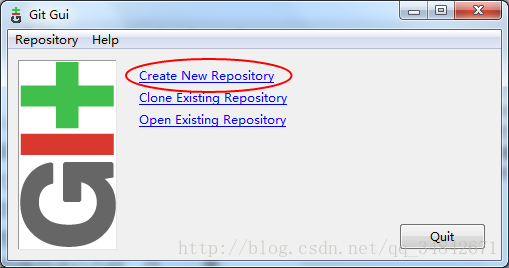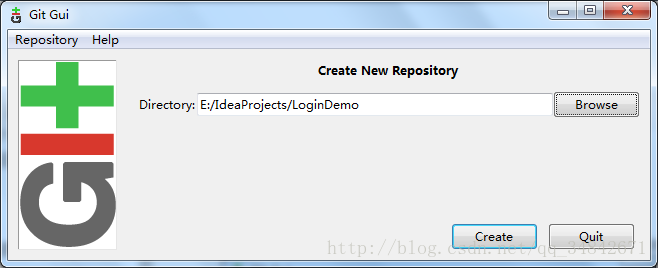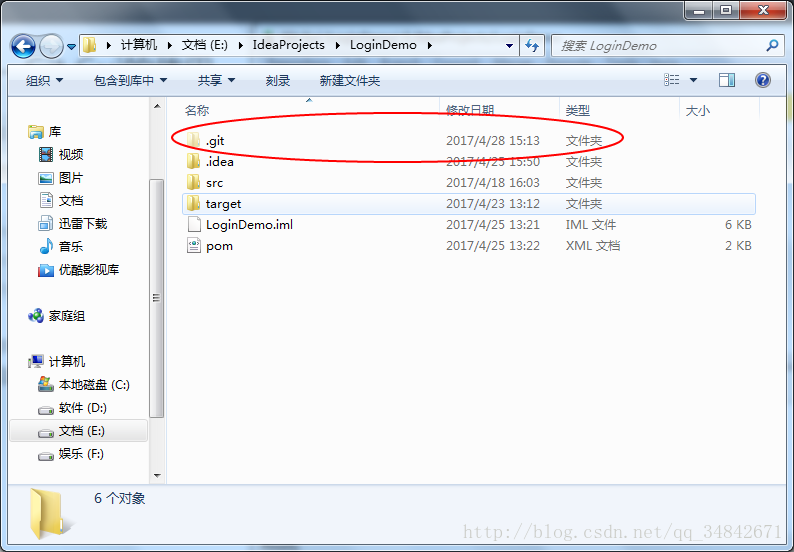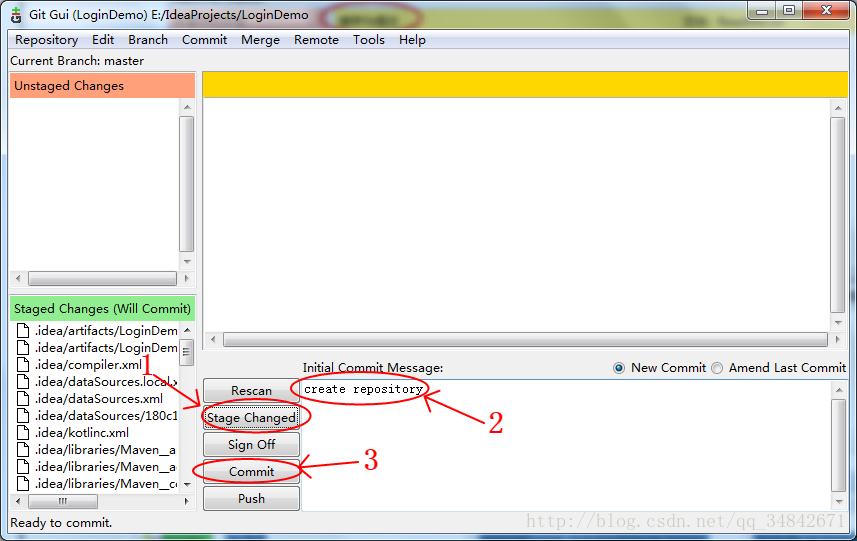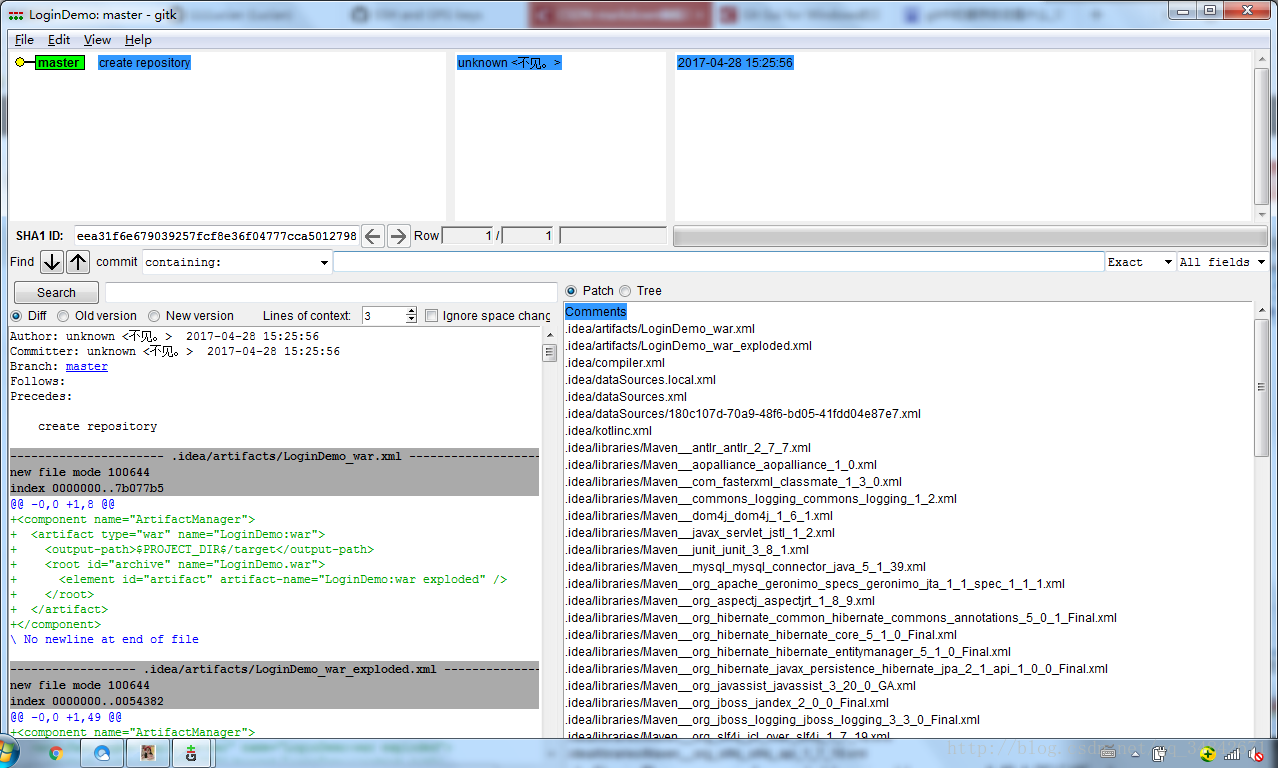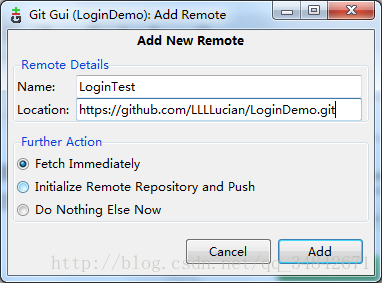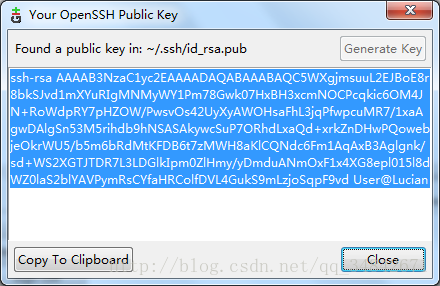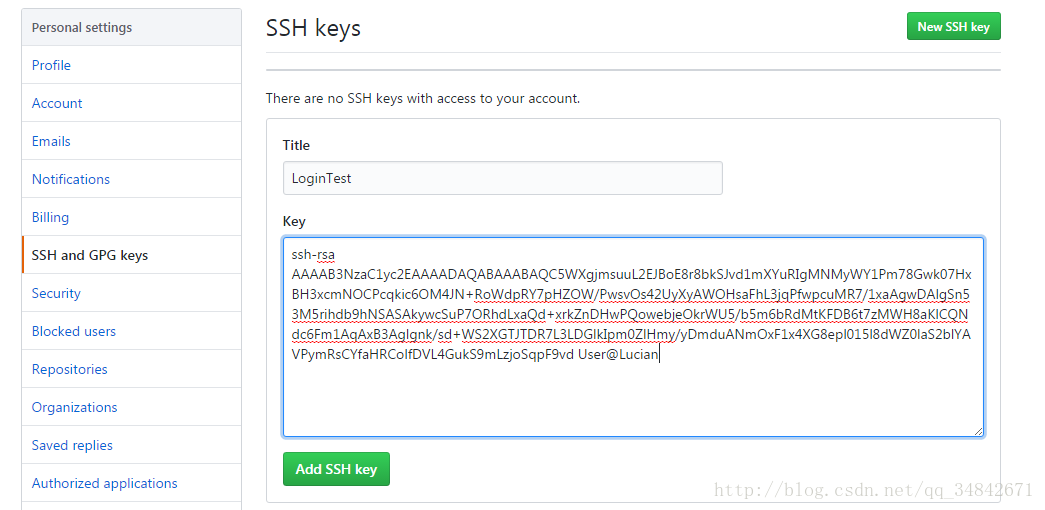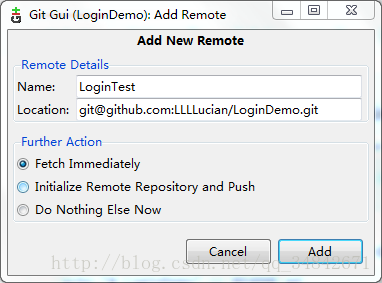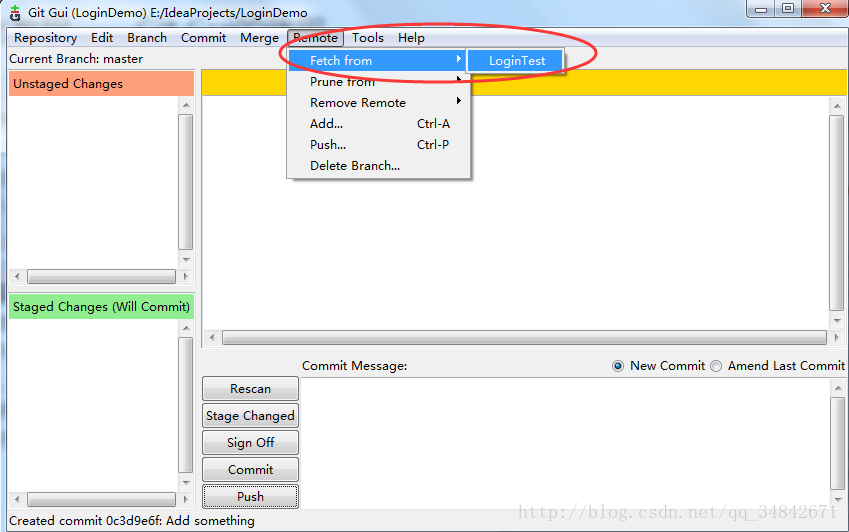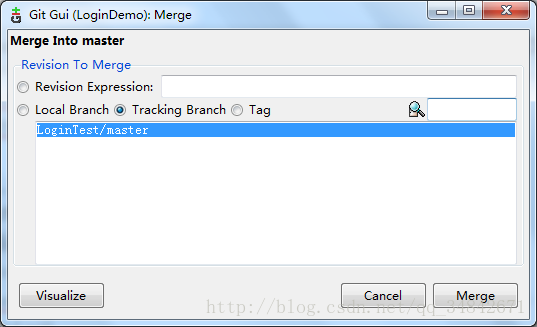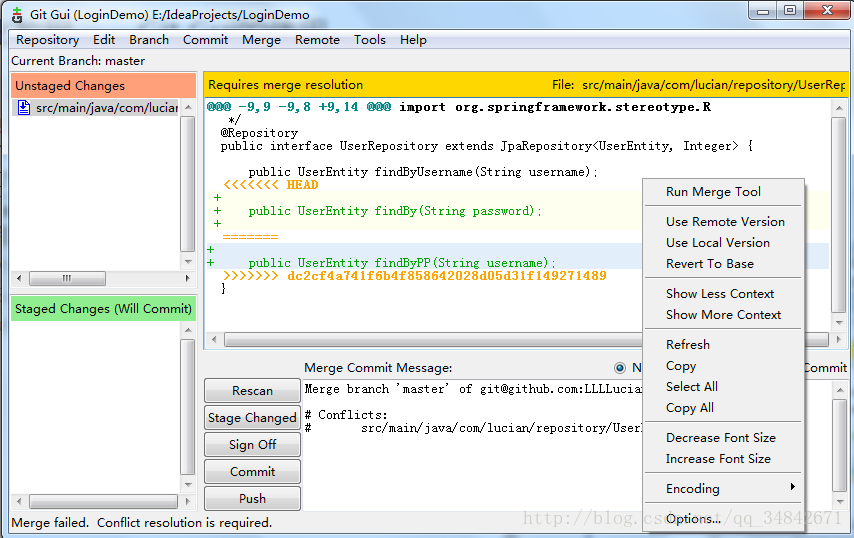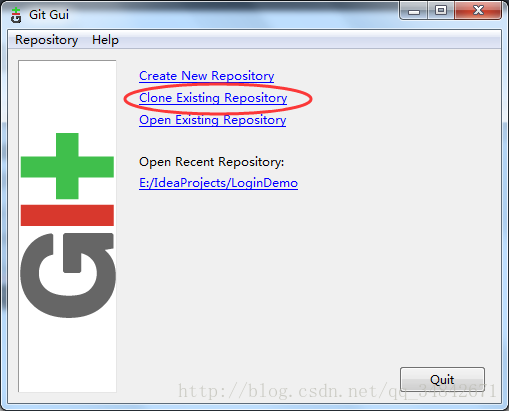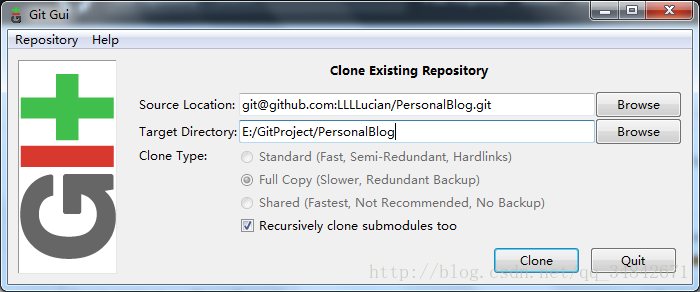Git gui 使用教程
原來mac下使用的是Github Desktop 最近裝了雙系統以後 windows版本的Github Desktop怎麼也登入不上去 賬號密碼一直提示錯誤 於是轉Git gui
下載地址 :https://gitforwindows.org/
原帖地址: https://blog.csdn.net/qq_34842671/article/details/70916587
1.在本地新建版本庫
首先,我們開啟Git GUI是這樣的一個介面,選擇第一項,新建版本庫。
然後選擇你需要進行版本管理的專案路徑,我選擇了一個LoginDemo的專案。
當你建立了版本庫的時候,你可以在該專案的路徑下看見多了一個.git資料夾(設定了隱藏檔案不可見的話看不見)
在Git Gui中,如果Unstaged Changes(未快取的改動)中包含檔案,則先點選Stage Changed,將未快取的改動加入快取,再點選Commit;否則需要先點選Rescan掃描專案中進行過改動的檔案。注:提交描述必須要填寫,不然無法提交。
提交成功後,我們可以在Repository->Visualize All Branches History中看到我們提交的歷史記錄(這是提交到本地而不是提交到遠端伺服器)。至此,本地版本庫就建立成功了。
2.將專案提交到遠端
上一步已經使用Git在本地建立起了版本庫,然後我們需要將該專案提交到遠端伺服器以便同事或其他合作者共同參與開發。一般的開源專案使用github作為遠端伺服器。其實在本地簡歷版本庫後,只需要點選push就可以直接上傳。但是我們還沒有將本地的Git與github建立聯絡以及設定安全協議。
首先,我們需要在有一個自己的github帳戶,然後在github上新建一個repository,名字也叫做LoginDemo(可以和本地專案名不一樣)。
在Git Gui中,選擇Remote->add新增遠端伺服器,遠端伺服器資訊有兩種填寫方式,填寫https地址或ssh地址,對應github專案的https和ssh地址,推薦使用ssh方式。
1.https地址
這種方式需要輸入你的github帳戶和密碼,意味著通過這種方式你只能夠操作自己的專案。
2.ssh地址
這種方式需要進行授權設定,在Git Gui的選單欄,點選Help->Show SSH key->Generate SSH KEY建立金鑰。
然後在github的Personal settings中新增它,title隨意,可以用Home,company等作為標識來區別。
新增遠端伺服器資訊。
接下來,我們便可以直接在Git Gui點選push提交至遠端客戶端,重新整理一下github,便可以看到專案已經在repository中了。
3.從遠端下載更新
設想多人蔘與專案開發,每個人都只push到遠端,完全不顧其他成員的進度,這樣的開發模式無疑是有問題的。我們最好的做法是,每次push到遠端的時候,先從遠端把目前進度fetch下來,在和自己目前專案進度merge後,再將它push到遠端。開啟Git Gui,在選單欄中選擇Remote->Fetch from->LoginTest,便可以從遠端伺服器更新到本地,但是尚未與自己當前專案合併。
4.合併解決衝突
從遠端fetch後,選擇Git Gui的Merge->Local Merge進行合併,選擇Tracking Branch。
如果本地有一個方法名叫findUser,而遠端伺服器中該方法的名字改變了,例如變成了findPassword,則合併遇到衝突,可以右鍵空白部分選擇保留本地版本或遠端版本進行合併(圖中綠色的程式碼表示衝突部分)。
5.克隆github上的專案到本地
在Git Gui的主介面選擇克隆已有版本庫
Source Location即github中專案的地址,和第二部分(將專案提交到遠端)中一樣,可以選擇https地址或ssh地址,Target Directory是在本地存放該專案的路徑。點選Clone,成功從github將專案克隆到本地。